- Бірлестік веб-ойыншысын жаңартыңыз
- Егер бұл көмектеспесе
- Жұмыс істемейтін веб-ойнатқышпен не істеуге болады
- Түсінбеудің негізгі себептері
- Осындай қиындықтарды жою
- Бағдарламалық жасақтаманы орнату
- Екінші әдіс - мекенжай жолағы арқылы
- 1-әдіс: басқа шолғышты пайдаланыңыз
- 2-әдіс: Яндекс шолғышының ескі нұсқасын орнатыңыз
- Unity WebPlayer бағдарламасын жүктеп, орнатыңыз
- Егер UWP орнатылған болса және ойын жұмыс істемесе?
- UWP жаңартқаннан кейін, ойын басталмайды, не істеуім керек?
Бүгінде интернетте көптеген пайдалы тапсырмаларды орындауға болады - фильмдерді көруге, достармен сөйлесуге және онлайн ойындар ойнауға болады. Ең жақсы сапалы браузерлік ойындар Unity қозғалтқышында алынады деп сенеді, бірақ олар сізге ұнайды, сондықтан арнайы плагин Бірліктің желісі Ойыншы жүйелі түрде жаңартылуы керек.
Бірлік Веб-ойыншы - Unity қозғалтқышы негізінде әзірленген онлайн-ойындарды көрсетуге мүмкіндік беретін шолғыштың плагині. Бұл қозғалтқышымен ойындар әлдеқайда жақсы ойын, шынайы графика және егжей-тегжейлі мәліметтер (егер біз Flash технологиясына негізделген ойындарды салыстырсақ).
Бүгін біз қарап:
Бірлестік веб-ойыншысын жаңартыңыз
Әдетте, Unity Web Player плагинін пайдаланушы жаңартуы қажет емес, себебі жаңартулар автоматты түрде орнатылады. Алайда, сіздің жағдайда Unity ойындары жұмыс істемесе, плагинді қайта орнату керек.
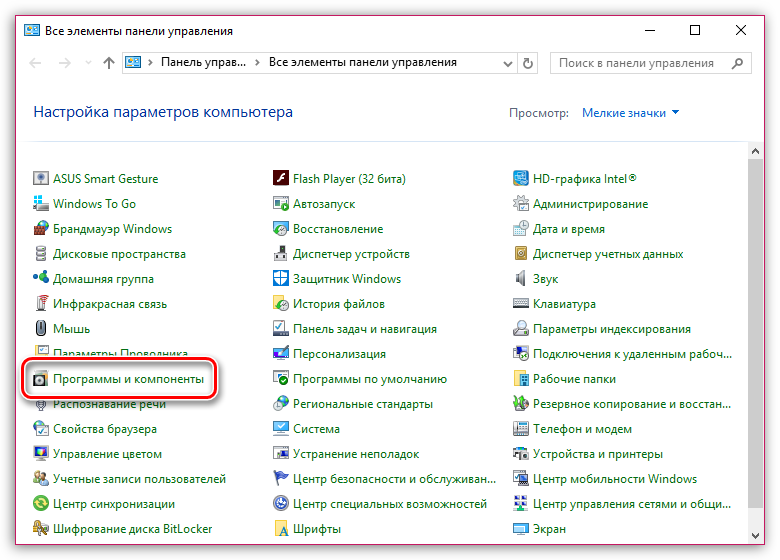
Егер бұл көмектеспесе
Плагинді қайтадан орнатқан боларсыз делік, бірақ ол әлі жұмыс істемей тұрғандығына тап болды. Осыған байланысты, сіз мынадай манипуляцияларды орындауыңыз керек:
- Браузер жаңартуларын тексеріңіз. Үшін соңғы нұсқасы Unity Web Player Сіздің браузеріңіз соңғы нұсқаға жаңартылуы керек. Жаңартулар бекітілген болса, оларды компьютерге орнату қажет болады.
- Браузердегі плагиннің қызметін тексеріңіз. Мысалы, веб-шолғышта Google Chrome Сізге chrome: // плагиндер сілтемесін орындау керек, онда сіз бұл әрекетті тексеруіңіз керек Бірлік плагині Веб-ойыншы. Егер плагин өшірілсе, оны қосу қажет.
- Компьютеріңізді вирусқа тексеріңіз. Вирустық белсенділік браузердегі ойындардың оңай жұмыс істемеуіне әкелуі мүмкін. Жүйені антивирус арқылы немесе Dr.Web CureIt тағайындалған емдеу утилитасының көмегімен сканерлеуге болады.
- Браузерді қайта орнатыңыз. Жүйенің сәтсіздігі немесе вирустың белсенділігі нәтижесінде компьютерде орнатылған браузер дұрыс жұмыс істемеуі мүмкін. Бұл мүмкіндікті жою үшін, браузерді қайта орнатып көріңіз, оны Revo Uninstaller бағдарламасымен жақсырақ алып тастаңыз, содан кейін әзірлеуші веб-сайтынан соңғы таратуды жүктеп, оны компьютерге орнатыңыз.
- Жүйені қалпына келтіруді орындаңыз. Біраз уақыт бұрын браузердегі ойындар дұрыс көрсетілсе, бірақ браузер оларды іске қосуды тоқтата тұрса, жүйені қалпына келтіру процедурасын көруге болады, оның жұмысына ешқандай қиыншылықтар болмаған кезде компьютерді өшіруге болады. Мұны «Басқару тақтасы» мәзірінде - «Қалпына келтіру» - «Жүйені қалпына келтіруді бастау» ішінде жасауға болады .
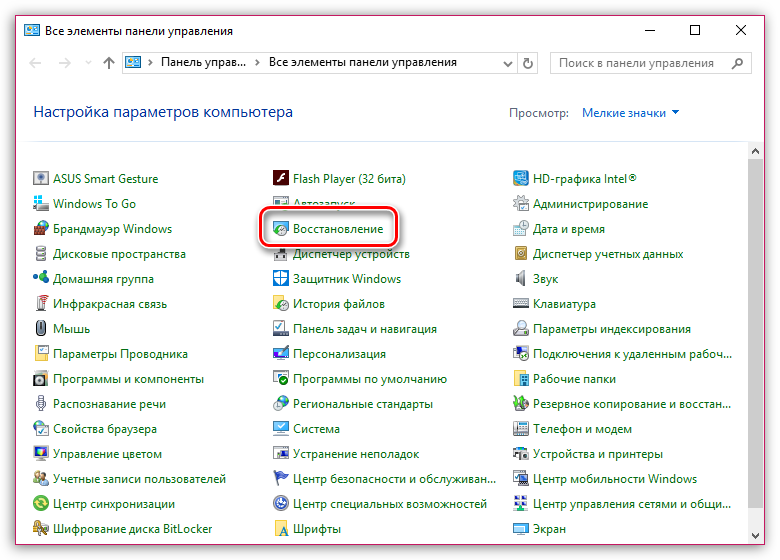
Қосымша мультимедиа ойнатқыштарын орнату Mozilla firefox - Бұл өте кең таралған, өте танымал процесс.
Бірақ Unity жүйесі әрдайым браузердің ішінде жұмыс істегісі келмейді.
Неліктен бұл мәселе қалай шешіледі - одан әрі қарастырылатын сұрақтар.
Жұмыс істемейтін веб-ойнатқышпен не істеуге болады
Ұялы телефонға арналған плагиндер мен кеңейтімдер компьютерлік браузерлер - олардың функционалдық параметрлерін кеңейтудің нақты мүмкіндігі. Әсіресе қазіргі заманғы адамдар арасында танымал - бұл табиғаттың мультимедиялық аспаптық компоненттері, олардың арасында бірлік жасырылады.
Тәжірибе көрсеткендей, бұл қосымша Mozilla Firefox-та әрдайым ашылмайды. Мұндай дұрыс емес жұмыстың проблемалық алаңы қайда жатқанын және оған қалай шешім табу керектігін жақынырақ қарастыру қажет.
Түсінбеудің негізгі себептері
Ұялы гаджетке немесе жеке компьютерге ие адам аталған түрдегі проблемалы жағдайға қатысты көптеген болжамдарды жасай алады. Нақты қателерді табу үшін, барлық ықтимал проблемалық аймақтар тізбесін аудару керек. Осындай ақпараттық құрылымдау келесі жағынан қарастырылады:
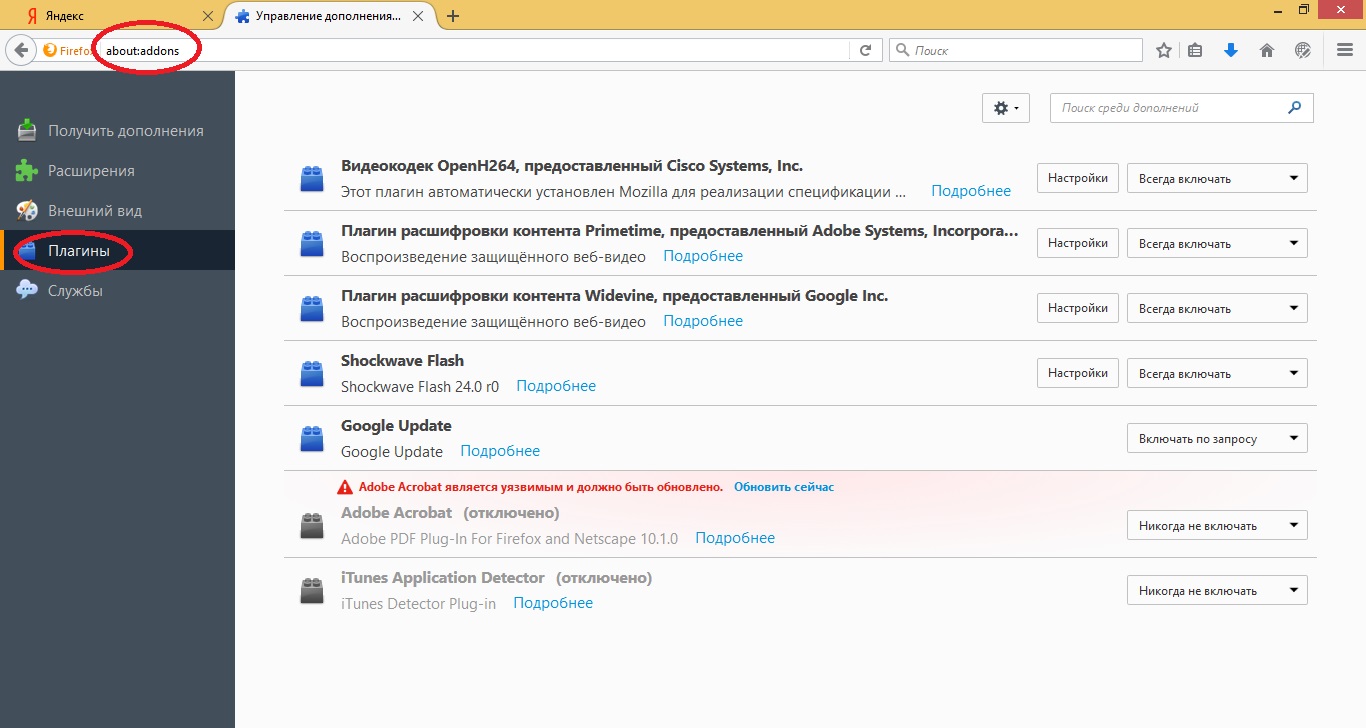
Мұндай қиындықтың терең себептерін білікті бағдарламашы ғана анықтай алады, бірақ қызмет көрсету орталығына бару әрдайым мүмкін емес.
Сондықтан Unity Mozil мультимедиялық құрылғысы жұмыс істемейтін нұсқалардың барлығын қарастырып, әр нүкте үшін проблемаға таңдалған шешімдерді іздеуге тұрарлық.
Осындай қиындықтарды жою
Мұндай жоспардың қиындықтарын шеше отырып, пайдаланушы осы жолдардың әрқайсысын пайдалануға шешім қабылдаса:
- ойнатқышты өшіріп, қайта жүктеңіз;
- браузердің өзін жаңарту немесе қайта орнату;
- бұл плагинді пайдалануға рұқсат етілсе, белгілі бір әзірлеушіден басқа кеңейтімдерді орнату параметрлерін тексеріңіз;
- кэш жадын тазалаңыз немесе пайдаланылған құрылғының жад параметрлерін іздеңіз;
- Барлық компьютерлік жүйелерді немесе гаджетті қайта іске қосып көріңіз.
Мұндай әрекеттер көмектеспесе, адам кәсіби бағдарламашылармен кеңес алу мүмкіндігін күтеді. Уақыт пен күш-жігеріңіз болмаса, осындай қосылатын модульдердің бірнеше нұсқасын жүктеп көріңіз, кемінде олардың біреуін тиімді түрде қолдануға болады.
Жиі жұмыс істейтін гиджуптар уақытша құбылыс болып, жүйенің сәтсіздігінен пайда болады. Мұндай мәселе өздігінен шешіледі, егер бұл болмаса, проблемалық компоненттерді тереңірек іздеу керек.
Пайдаланушыға ең жақын тілде сөйлейтін болсақ, бірлік - бұл ойын қозғалтқышы. Ол екі және үш өлшемді ойындар мен қосымшаларды дамыту және тікелей пайдалану үшін пайдаланылуы мүмкін. Оны Windows, Android, Linux, IOS, PS, Xbox және басқа да операциялық жүйелерде пайдалануға болады.
Сондай-ақ, DirectX және OpenGL модульдерін қолдана отырып, қосымшалар мен ойындар жасалды. Бірлік қолданатын ең танымал ойындардың бірі: Bad Piggies, 7 Die To Day, Pokemon Go, For Speed World және басқалар. Веб-ойнатқыш браузерде жоғары сапалы ойын графикасын және физиканы тікелей онлайн режимінде пайдалануға мүмкіндік береді.
Бағдарламалық жасақтаманы орнату
Жиі қиындық туғызады жұмыс бірлігі веб-ойнатқыш оның қате, толық емес немесе қате орнатылуы немесе қажетті болмауы бағдарламалық қамтамасыз ету . Unity Web Player тегін. Сіз оны ресми сайттың ресми сайтында жүктеп алуға болады.
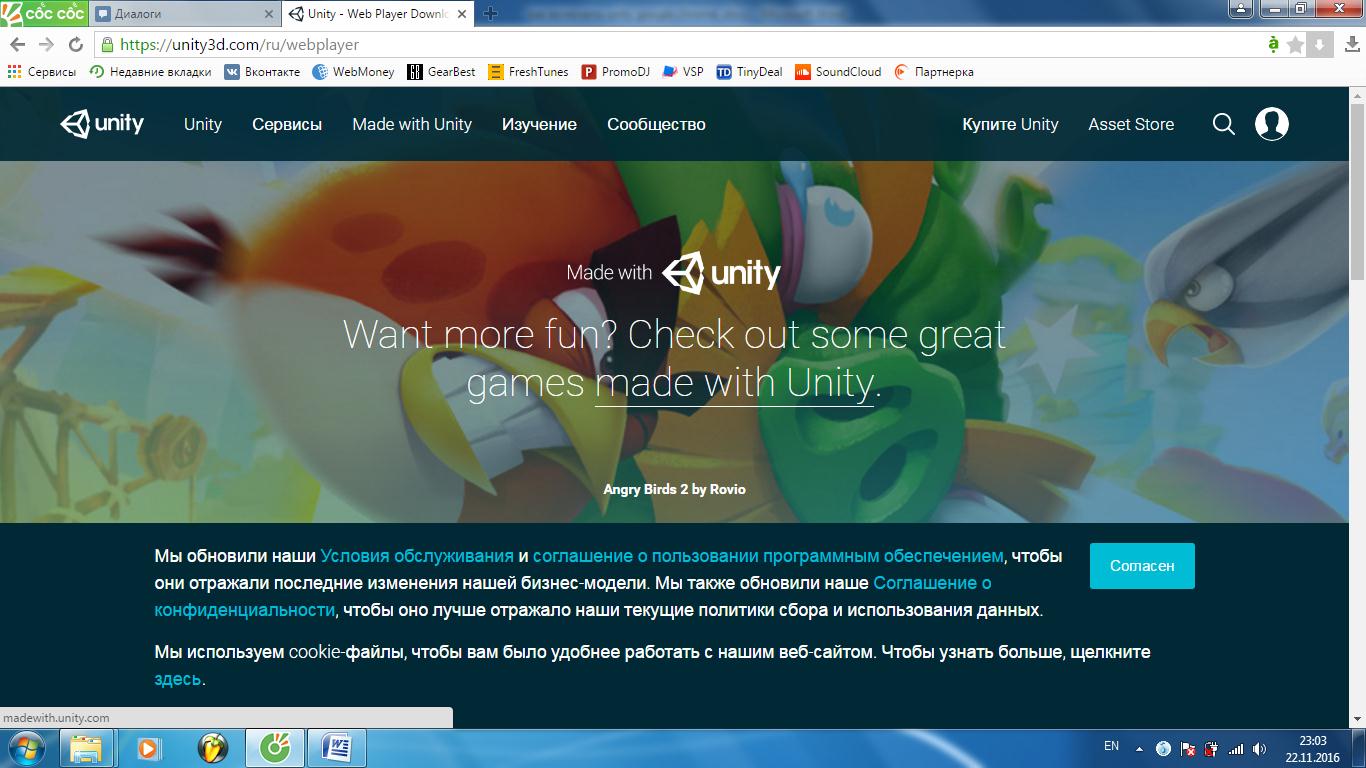 «Келісіңіз» түймесін басқаннан кейін бөлімде келтірілген Бірлік веб-ойыншы Windows үшін «жүктеу» басқышын таңдап, орнату файлын қай жерден жүктейтінін таңдағаннан кейін жүктеу басталады. Жүктеп алғаннан кейін сіз осы бағдарламалық жасақтаманы орнату процесін бастауыңыз керек. Бұл үдерістің өзі секундқа созылады.
«Келісіңіз» түймесін басқаннан кейін бөлімде келтірілген Бірлік веб-ойыншы Windows үшін «жүктеу» басқышын таңдап, орнату файлын қай жерден жүктейтінін таңдағаннан кейін жүктеу басталады. Жүктеп алғаннан кейін сіз осы бағдарламалық жасақтаманы орнату процесін бастауыңыз керек. Бұл үдерістің өзі секундқа созылады. 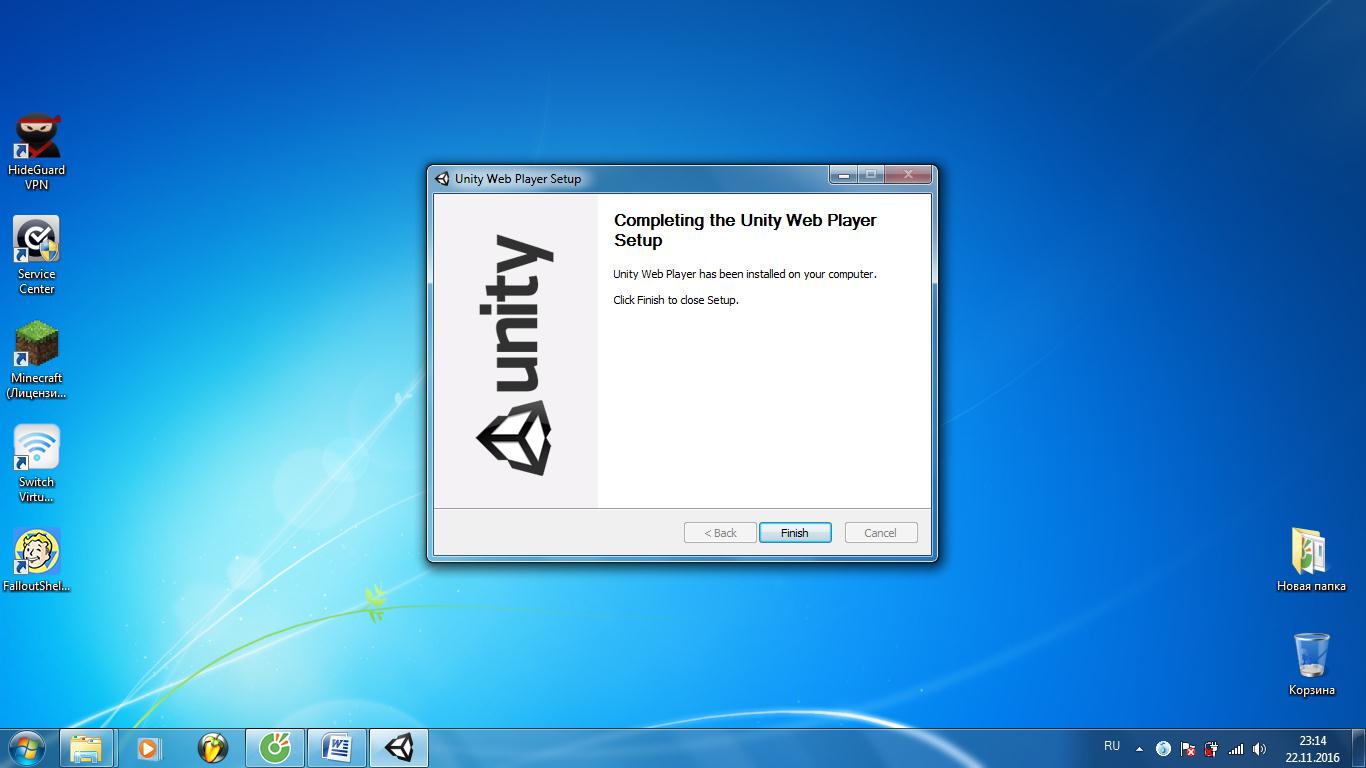
Одан кейін, компьютерді қайта іске қосуды ұсынамыз, содан кейін браузерге кіріп, қайтадан қолданбаны немесе іске қосу және пайдалану кезінде қиындық туғызған ойынды бастауға тырысыңыз. Сондай-ақ, ақпаратты өңдеу жылдамдығын арттыру үшін шолғышта куки файлдарын тазалау ұсынылады.
Ин google браузері Chrome жоғарғы оң жақ бұрыштағы параметрлерге өту керек, содан кейін нұқыңыз кеңейтілген параметрлер беттің төменгі жағына жылжып, содан кейін «жеке деректер» бөліміндегі мазмұн параметрлерін таңдауыңыз қажет, сонда «барлық куки және деректер сайттары ... «дегенді басыңыз және» барлығын өшіріңіз. «
Екінші әдіс - мекенжай жолағы арқылы
Сондай-ақ, әрекеттердің кезектілігін орындау арқылы Google Chrome браузерінде бірлік ойындарын және қосымшаларын қалпына келтіруге болады:
- Сіздің браузеріңіздің мекенжай жолында сілтемесін қойыңыз: chrome: // flags / # enable-npapi
- Сізге түсетін бетте сіз «NPAPI қосу» тармағын тауып, «Қосу» пәрменін таңдаңыз.
- Бұдан кейін шолғышты қайта іске қосу қажет.
- Бұдан әрі сіз chrome: // plugins /
- Ашылған бетте « Бірлік ойыншы «, Оны іске қосып,» әрдайым жүгіріп өту «белгісін қойыңыз.
- Қосылу басталмаса - компьютерді қайта іске қосыңыз.
Қосулы бұл сәтте Яндекс браузері үшін Unity Web Player плагині енді қолдау көрсетілмейді. Оны бөлек аддон ретінде қосуға болмайды немесе параметрлерде кірістірілген қосылатын модуль ретінде іске қосылмайды. Сәйкесінше, Яндекс браузері (немесе жақында, соңғы нұсқаларында) Unity3D Web Player платформасында (Unity Web Player) жасалған онлайн-ойындарды жүктеу және іске қосу мүмкін емес.
Өкінішке орай, әзірлеушілердің ресми позициясы. Егер Unity веб-ойыншысын Яндекс шолғышына ресми сайттан орнатуға тырыссаңыз, қосылатын модульді тек Firefox браузерлері , Opera, Internet Explorer.
Бұл мақалада сіз браузер 3DWeb ойнатқышын қолдамаса, не істеу керектігін білесіз (бұл мәселені қалай шешуге болатындығын қараңыз).
1-әдіс: басқа шолғышты пайдаланыңыз
Бұл опция ең қарапайым. Бірақ бұл браузерді өзгертуге дайын пайдаланушылар үшін қолайлы, кем дегенде, Unity мүмкіндігін қосу қажет болған кезде (осы платформаға ойынды ойнаңыз).
1. Офистен жүктеп, кез-келген плагинге үйлесімді шолғышты (мысалы, Firefox) орнатыңыз.
2. Оны іске қосып, бетке өтіңіз - unity3d.com/en/webplayer (офсайт плагині).
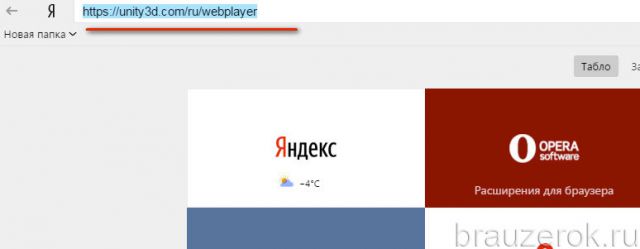
3. Бірлік жүктеу үшін, Windows қойындысында Жүктеу түймешігін басыңыз.
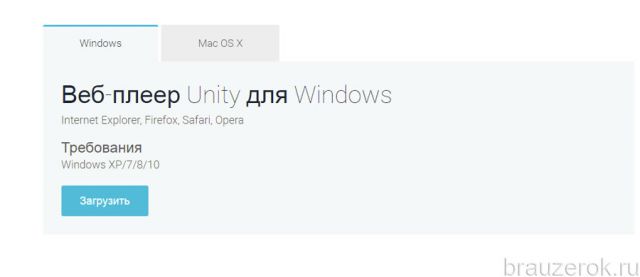
4. Жүктелген орнатқышты екі рет нұқыңыз.
5. Сұрау салынған терезеде «Іске қосу» опциясын таңдаңыз.
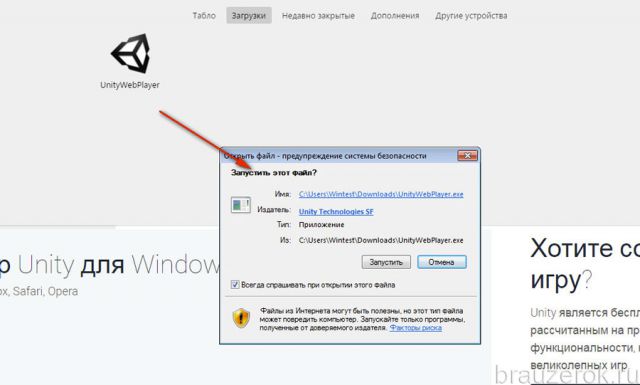
6. Орнатушы тақтасында келісім мәтіні бойынша «Мен келісемін» түймесін басыңыз.
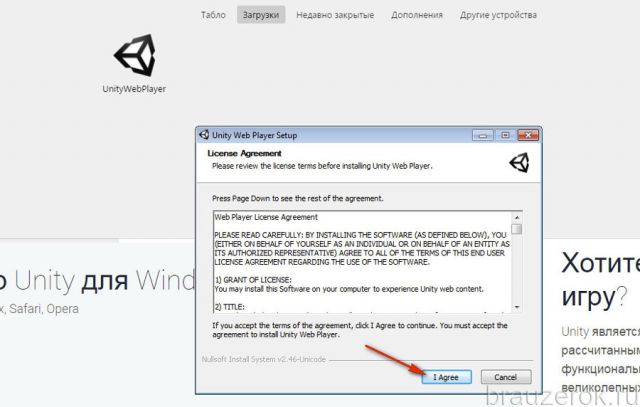
7. Орнату аяқталғаннан кейін «Аяқтау» түймесін басыңыз.
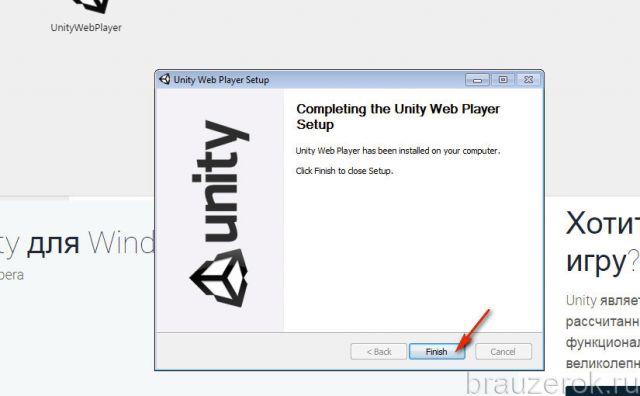
8. Әдепкі бойынша, плагин орнатудан кейін қосылады. Сонымен қатар, оны белсендіру және оны конфигурациялаудың қажеті жоқ. Ол «Бірлік» технологиясын «көреді» және ойындарды еш қиындықсыз басқарады.
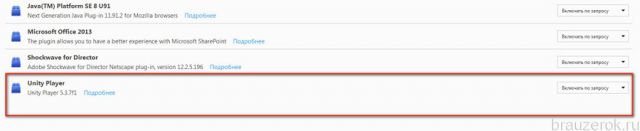
Ойнатқышты орнату тақтасы шолғышқа қосылған барлық қосылатын модульдердің тізімінде көрсетіледі (бұл жағдайда, Firefox).
2-әдіс: Яндекс шолғышының ескі нұсқасын орнатыңыз
Yandex веб-браузерінің бұрынғы таралымдарында Unity плагині жұмыс істейді. Оларды платформаны ешқандай проблемаларсыз орнатуға және пайдалануға болады.
Бірақ бірден біз мәселені шешуге осы көзқарастың екі маңызды кемшіліктері бар екенін ескертеміз:
- Веб-браузердің ескірген нұсқасында белгілі бір осалдықтар мен кемшіліктер бар, яғни желі қауіпсіздігі деңгейі жаңа нұсқалармен салыстырғанда төмен. Және вирус жұқтыру қаупі көп.
- Браузердің ескі нұсқасында жаңарту опциясын ажыратыңыз. Әйтпесе, Unity ойнатқышы бұдан былай қолдамайтын жаңа нұсқаға жаңартылады.
Дегенмен, егер сіз осы «минустарды» көтеруге дайын болсаңыз, мына қадамдарды орындаңыз:
1. Яндекс шолғышының ең соңғы нұсқасын жойыңыз:
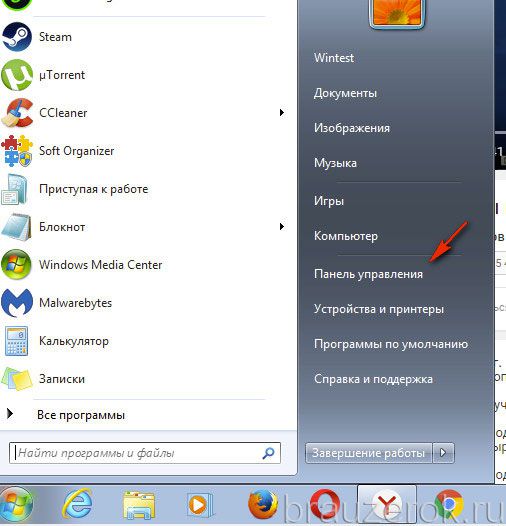
жұмыс үстелін басыңыз: Бастау → Басқару тақтасы → Бағдарламаны жою
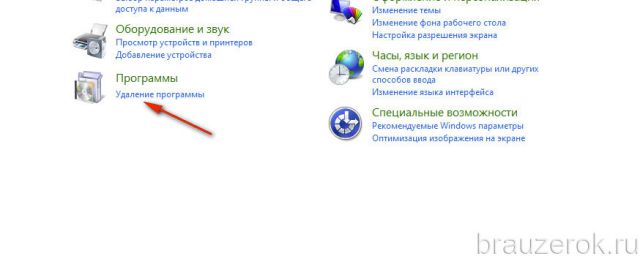
шолғыштың атын тінтуірдің оң жағымен басыңыз;
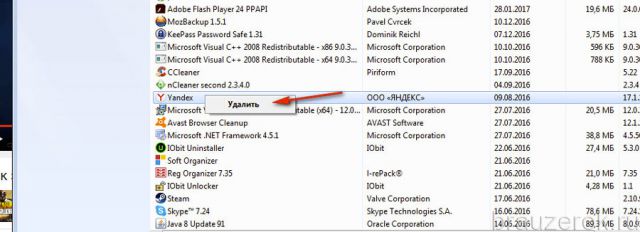
«Жою» түймесін басыңыз;
жою нұсқауларын орындаңыз.
2. Кез келген сенімді көзден көшіріп алыңыз. ескі нұсқасы Яндекс (15 немесе 16-шы).
3. Оны Windows-да орнатыңыз және Интернетті өшіріңіз.
4. Браузер каталогында жаңартуды жүзеге асыратын модульдерді жойыңыз:
бағдарлама файлдарында (x86) → Yandex → YandexBrowser каталогында, бағдарлама нұсқалары бар қалталарда, service_update.exe файлын жойыңыз;
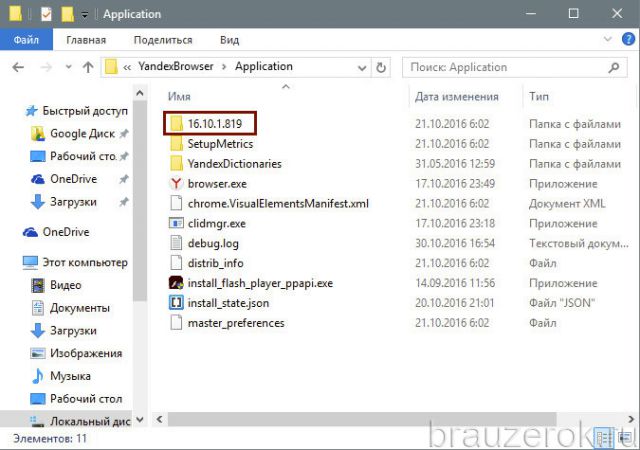
дисплейде қосыңыз жасырын қалталар Windows жүйесінде (Жүйе терезесінде Alt пернесін басыңыз, мәзірде Құралдар → Қалта параметрлері → Көру → түймешігін басыңыз Жасырын файлдар → Көрсету ...);
қалтаға өтіңіз:
C → Қолданушылар → → AppData → Жергілікті → Яндекс → YandexBrowser → Қолданба
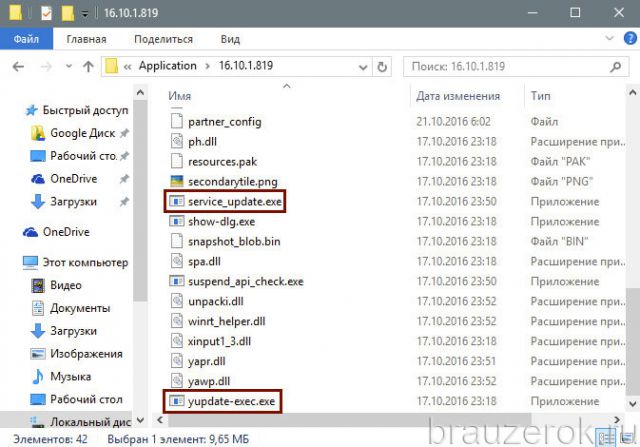
Қалтада ағымдағы нұсқасы Сіздің браузеріңізде service_update.exe және yupdate-exec.exe файлдарын жойыңыз.
5. Yandex-ты қайта іске қосыңыз және оны мақсатты мақсатта қолданыңыз. Бірақ ешбір жағдайда параметрлер мәзірінде жаңарту (Жаңарту) қойындысын ашпаңыз (Кеңейтілген → Браузер туралы). Әйтпесе, соңғы нұсқаға жаңарту автоматты түрде орындалады.
Сізге орнату және пайдалану сәтті Бірлік технологиясы !
Unity WebPlayer (UWP мәтінінде төмен) Opera-да 3D графикасын көрсету үшін қажет арнайы бағдарламалық өнім болып табылады. Бұл бағдарламалық жасақтамасыз шынайы 3D ойындар браузерде тікелей ойнатылмайды.
Олар алдымен компьютердің қатты дискісінде орнатылуы керек. Операдағы браузердегі Unity қалай қосылуға болатынын және бағдарламаны жаңарту сәтсіз аяқталғаннан кейін не істеу керектігін білейік.
Браузерде жайлы Unity плагинін орнату өзіңізге оңай.
Unity WebPlayer бағдарламасын жүктеп, орнатыңыз
87% жағдайында бағдарламалық жасақтама өнімі қолмен орнатылады. Браузерде 3D нысандарын іске қосу кезінде UWP автоматты түрде орнату өте сирек және жиі қате. Оларды болдырмау үшін ойынға кіріспес бұрын бағдарламаны қолмен орнатып, оны веб-браузерде қолмен орындауға болады. Процедура келесідей болады:
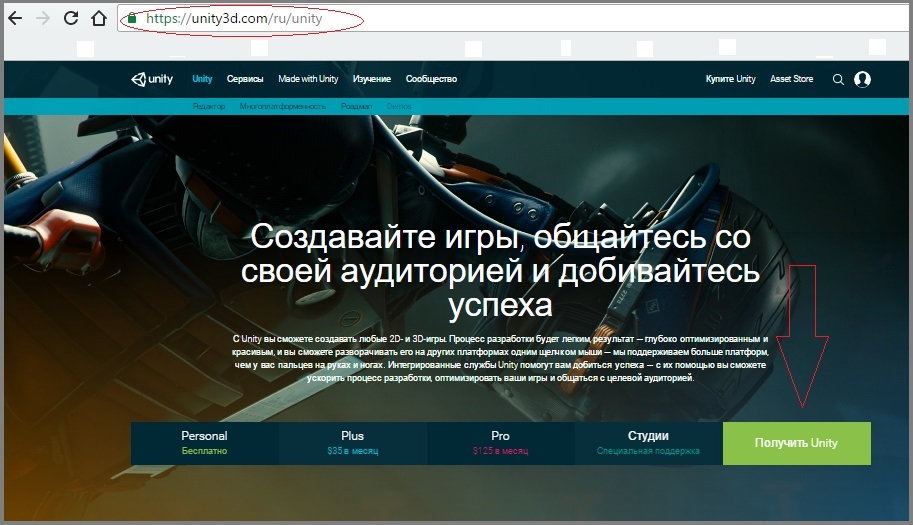
НАЗАР АУДАРЫҢЫЗ: орнату процедурасы браузерлердің барлық түрлерімен бағдарламалық қамтамасыз етуді автоматты түрде қамтамасыз етеді. Бірақ 10 жағдайдың 7-інде, ДК-ны қайта іске қосып, Операны ашқаннан кейін 3D-графиканы іске қосу мүмкін емес. Сонда алдымен бағдарламалық жасақтама өніміне тыйым салынғанын тексеру керек. антивирустық бағдарлама және брандмауэр. Бағдарлама бейресми сайттан жүктелген кезде орын алады.
Егер UWP орнатылған болса және ойын жұмыс істемесе?
Сіз браузердің өзінде қосымшаны іске қосуыңыз керек. Сіз мұны келесідей орындауға болады:
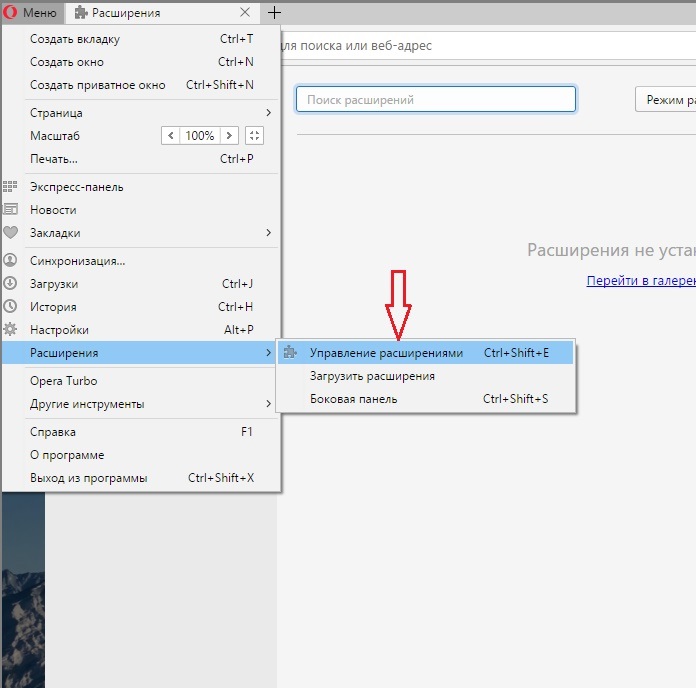
Енді сүйікті 3D ойындарын іске қосуға болады. Егер барлық элементтер дұрыс орындалса, бағдарлама міндетті түрде жұмыс істейді.
Назар аударыңыз: Операның UWP плагинін қолдауды тоқтату туралы «мәлімдей» алатындығы туралы есту. Бұл жағдайда сіз 3D ойындарын жүктеудің баламалы жолдарын іздестіруіңіз керек: компьютерде орнату, басқа браузерлерді пайдалану және т.б.
UWP жаңартқаннан кейін, ойын басталмайды, не істеуім керек?
Бағдарламалық жасақтаманы қайтадан жаңартып отыру үш өлшемді графиканы жаңғырту мүмкін емес. Бұл соңғы өзгерістерді жүктеу және орнату кезінде қателер орын алғанын білдіреді. 99% жағдайларда бұл мәселені UWP қолданбасын жою арқылы Бастау мәзіріндегі Басқару тақтасы арқылы шешуге болады және компьютерді қайта іске қосуға болады. Осыдан кейін, бағдарламалық жасақтама өнімінің жаңа нұсқасын ресми / сенімді сайтынан қайта жүктеп алып, оны компьютерге қайта орнату керек.
Мәселе шешілуі мүмкін және Opera кэшін тазалауға болады. Процедура «Параметрлер» мәзірінде жүзеге асырылады. Іздеу өрісінде «кэшті» енгізуіңіз керек және пайда болған терезеде «Сапарларды тазалау тарихы» түймесін басыңыз. Басынан тазалаңыз. 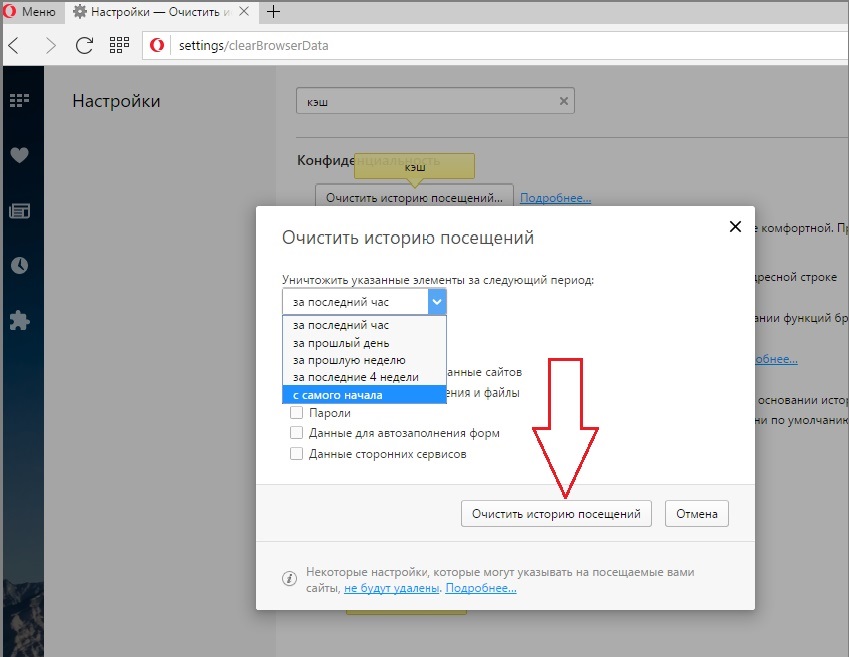
Пайдаланушы жасаған өзгертулер күшіне енуі үшін Opera қолданбасын қайта іске қосуды және компьютерді қайта іске қосуды ұмытпаңыз. Егер UWP одан кейін жұмыс істемесе, браузердің өзін жоюға және қайта орнатуға болады. Бірақ 3D ойындарының жоғары сатыларын дәйекті түрде іске асыра отырып жұмыс істей бастайды.
UWP жаңартқаннан кейін, ойын басталмайды, не істеуім керек?Егер UWP орнатылған болса және ойын жұмыс істемесе?
UWP жаңартқаннан кейін, ойын басталмайды, не істеуім керек?

